iPod 卡在恢復模式 – 如何修復它?
‘當 iTunes 意外退出時,我的 iPod 卡在了恢復模式。 它不會響應計算機。 我應該怎麼辦? 請幫忙!’
這是一個典型的問題。 這並不罕見。 有人看起來不高興並不奇怪。 下面我們將告訴您有關修復 iPod 卡在恢復模式的兩種方法。
注意以下解決方案也適用於 iPhone 和 iPad。
關於 iPod 恢復模式的基礎知識
什麼是恢復模式?
恢復模式是一種將新的 iOS(操作系統)寫入設備的方法。 當您的設備行為不端時,這可能會變得很有必要。

為什麼我的 iPod 卡在恢復模式?
原因有很多——
- 恢復模式可以是一件好事,甚至是一件好事,當它被故意使用時。 但是,時不時地,它可能會偶然發生,這不是一件好事。
- 有時您故意激活了恢復模式,但您的 iPhone變磚了.
- 眾所周知,Apple 不喜歡擁有過多控制權的所有者,如果您試圖越獄手機,恢復模式有時會觸發。
- 不幸的是,當您只是嘗試更新 iOS 時,有時也會遇到卡住的情況。
別擔心,我們隨時為您提供幫助,並且可以為您的 iPhone 卡在恢復模式提供兩種解決方案。 讓我們帶您完成這些步驟。 此外,我們還準備了全面的解決方案來幫助您 在恢復模式下從 iPhone/iPad 恢復數據.
解決方案一 – 如何修復 iPhone 陷入恢復模式(無數據丟失)
非常重要的是,此解決方案將在此過程中保護您的數據。 這意味著您的聯繫人、您的照片、您的音樂、您的信息……等等……您仍然可以使用。 DrFoneTool 提供了一個系統恢復工具, DrFoneTool – 系統修復 適用於 iPhone、iPad 和 iPod Touch。 使用它,您可以輕鬆地修復您的 iPod 卡在恢復模式中。

DrFoneTool – 系統修復
修復您的 iPod 卡在恢復模式而不丟失數據。
- 您的 iPod 將恢復正常,不會丟失任何數據(您將保留地址、照片、音樂等)
- 修復各種iOS系統問題 陷入恢復模式, 白蘋果徽標, 黑屏, 在開始時循環等。
- 修復貴重硬件的其他問題以及 iTunes 錯誤,例如 錯誤4005, iPhone錯誤14, iTunes錯誤50, 錯誤1009, iTunes錯誤27 等等。
- 適用於所有型號的iPhone,iPad和iPod touch。
- 與最新的iOS版本完全兼容。
通過 DrFoneTool 修復 iPod 卡在恢復模式的步驟
步驟 1: 在您的計算機上下載並安裝 DrFoneTool。 然後啟動程序。
選擇“系統修復”,然後使用 USB 數據線將您的 iPod 連接到您的計算機,DrFoneTool 將檢測您的設備。

這是您將看到的第一個屏幕。

“開始”按鈕位於中間的左側。
步驟 2: 需要下載正確的 iOS 版本。 DrFoneTool 將自動檢測您的設備和所需的最新軟件版本。 您需要做的就是單擊“開始”,如下所示。

我們從這麼多滿意的用戶那裡得到的反饋表明我們成功了。

您將隨時了解進展情況。
步驟 3: 軟件修復您的設備需要不到 10 分鐘的時間。 請不要碰任何東西,不要斷開任何東西,讓一切順其自然。
我們想讓您知道正在發生的事情
如前所述,您的手機將更新到最新的 iOS 版本。 此外,如果手機之前已越獄,那也將被撤消。

這是我們確信你會看到的。
我們是來幫忙的! 您可能已經在使用 iTunes,而這正是下一個解決方案所需要的。
解決方案二 – 如何使用 iTunes 讓您的 iPod 退出恢復模式(數據丟失)
此解決方案也很簡單,但請注意您將丟失所有數據。 聯繫人、信息、照片……所有文件都將丟失。
步驟二 將卡在恢復模式的 iPod 插入計算機。
啟動 iTunes。 它應該檢測到您的設備並且它處於恢復模式。 如果有任何問題,您可能需要按下設備上的“主頁”按鈕來強制解決問題。

步驟二 從計算機上拔下 iPod。 現在,關閉設備。 按住“睡眠”按鈕。 通過將滑塊確認滑動到關閉位置來關閉 iPod。 如果這不起作用,請同時按住“睡眠”和“主頁”按鈕以關閉設備。
步驟二 現在,按住“主頁”按鈕。 使用 USB 電纜連接 iPod,同時繼續按住“主頁”按鈕。 在看到 iTunes 徽標和 USB 電纜圖形(如下所示)之前,請勿鬆開按鈕。
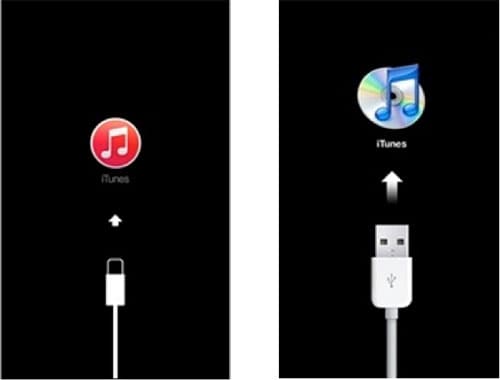
iTunes 徽標和 USB 電纜的圖形。
請注意。 這種使用 iTunes 從恢復模式釋放 iPhone 的方法是免費的。 但是使用這種方法,您將丟失所有 iPhone 數據。 如果您想保留所有聯繫電話、信息、照片記憶、音樂、有聲讀物……等等……您可能想要投資 DrFoneTool。

